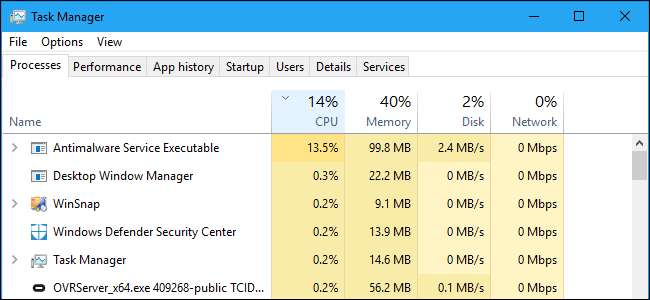
Windows 10 zahrnuje Windows Defender, integrovaný antivirus společnosti Microsoft. Proces „Antimalwarová služba spustitelný“ je proces na pozadí programu Windows Defender. Tento program je také známý jako MsMpEng.exe a je součástí operačního systému Windows.
PŘÍBUZNÝ: Co je to za proces a proč běží na mém počítači?
Tento článek je součástí naše pokračující série vysvětlující různé procesy nalezené ve Správci úloh, jako Runtime Broker , svchost.exe , dwm.exe , ctfmon.exe , rundll32.exe , Adobe_Updater.exe , a mnoho dalších . Nevíte, jaké jsou tyto služby? Lepší začněte číst!
Co je spustitelná služba proti malwaru?
PŘÍBUZNÝ: Jaký je nejlepší antivirový program pro Windows 10? (Je Windows Defender dost dobrý?)
Windows Defender je součástí systému Windows 10 a je nástupcem bezplatného Microsoft Security Essentials antivirus pro Windows 7. Tím je zajištěno, že všichni uživatelé systému Windows 10 mají vždy nainstalovaný a spuštěný antivirový program, i když si jej nevybrali. Pokud máte nainstalovanou zastaralou antivirovou aplikaci, Windows 10 ji deaktivuje a aktivuje Windows Defender za vás.
Spustitelný soubor služby Antimalware je služba na pozadí programu Windows Defender a vždy běží na pozadí. Je odpovědný za kontrolu souborů, zda neobsahují malware, když k nim přistupujete, provádění skenování systému na pozadí za účelem kontroly nebezpečného softwaru, instalaci aktualizací definic antivirových programů a cokoli jiného, co bezpečnostní aplikace, jako je Windows Defender, musí dělat.
I když je proces na kartě Procesy ve Správci úloh pojmenován Spustitelný soubor služby Antimalware, jeho název souboru je MsMpEng.exe a uvidíte ho na kartě Podrobnosti.
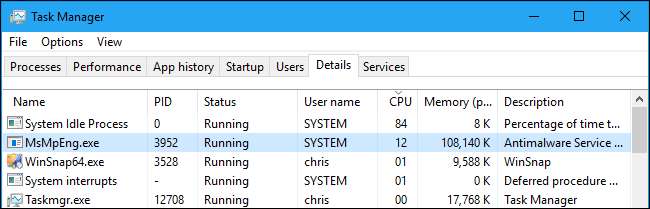
PŘÍBUZNÝ: Jak používat integrovaný antivirový program Windows Defender v systému Windows 10
Můžete konfigurovat program Windows Defender, provádět kontroly a kontrolovat jeho historii skenování z Aplikace Centrum zabezpečení Windows Defender součástí systému Windows 10.
Chcete-li jej spustit, použijte zástupce „Centrum zabezpečení Windows Defender“ v nabídce Start. Můžete také kliknout pravým tlačítkem na ikonu štítu v oznamovací oblasti na hlavním panelu a vybrat „Otevřít“ nebo přejít na Nastavení> Aktualizace a zabezpečení> Windows Defender> Otevřít Centrum zabezpečení Windows Defender.
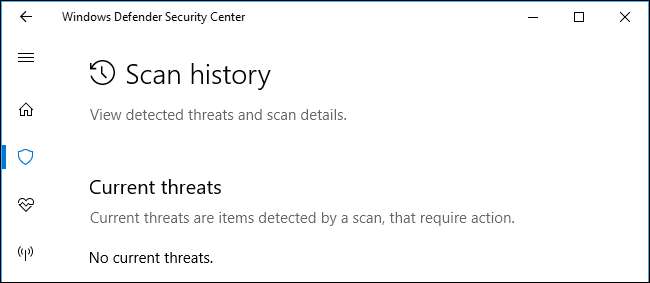
Proč používá tolik CPU?
Pokud uvidíte spustitelný proces služby Antimalware využívající velké množství prostředků CPU nebo disku, pravděpodobně prohledá váš počítač, zda neobsahuje malware. Stejně jako ostatní antivirové nástroje i Windows Defender provádí pravidelné kontroly souborů na pozadí na pozadí.
Také skenuje soubory, když je otevřete, a pravidelně instaluje aktualizace s informacemi o novém malwaru. Toto využití procesoru může také naznačovat, že instaluje aktualizaci nebo že jste právě otevřeli obzvláště velký soubor, který potřebuje Windows Defender k analýze nějaký čas navíc.
Windows Defender obecně provádí kontroly na pozadí, pouze když je váš počítač nečinný a nepoužíváte ho. Může však stále využívat prostředky procesoru provádějící aktualizace nebo skenování souborů při jejich otevírání, i když používáte počítač. Skeny na pozadí by se však neměly spouštět, když používáte počítač.
To je u každého antivirového programu normální, přičemž ke kontrole vašeho počítače a ochraně vás je potřeba použít některé systémové prostředky.
Mohu to deaktivovat?
Nedoporučujeme deaktivovat antivirový nástroj Windows Defender, pokud nemáte nainstalován žádný jiný antivirový software. Ve skutečnosti jej nelze trvale deaktivovat. Aplikaci Windows Defender Security Center můžete otevřít z nabídky Start, přejděte do části Ochrana před viry a hrozbami> Nastavení ochrany před viry a hrozbami a deaktivujte „Ochrana v reálném čase“. Je to však jen dočasné a Windows Defender se po krátké době znovu aktivuje, pokud nezjistí nainstalované další antivirové aplikace.
Navzdory zavádějícím radám, které uvidíte online, program Windows Defender provádí skenování jako úkol údržby systému nemůžete deaktivovat. Deaktivace jeho úkoly v Plánovači úloh nepomůže. Trvale se zastaví, pouze pokud nainstalujete jiný antivirový program.
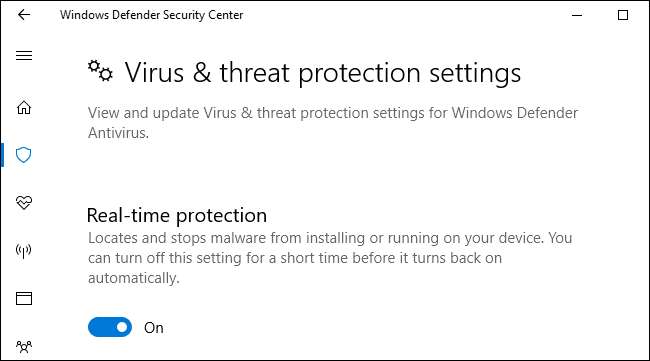
Pokud máte nainstalovaný jiný antivirový program (jako Avira nebo BitDefender ), Windows Defender se automaticky deaktivuje a bude vám z cesty. Pokud přejdete do Centra zabezpečení Windows Defender> Ochrana před viry a hrozbami, zobrazí se zpráva „Používáte jiné poskytovatele antivirových programů“, pokud máte nainstalovaný a aktivovaný jiný antivirový program. To znamená, že program Windows Defender je deaktivován. Proces může běžet na pozadí, ale neměl by využívat prostředky procesoru ani disku, které se pokoušejí prohledat váš systém.
PŘÍBUZNÝ: Jak pravidelně skenovat počítač pomocí programu Windows Defender při používání jiného antiviru
Existuje však způsob, jak použít antivirový program dle vašeho výběru a Windows Defender. Na této stejné obrazovce můžete rozbalit „Možnosti antivirového programu Windows Defender“ a povolit „Periodické skenování“ . Windows Defender poté provede pravidelné kontroly na pozadí, i když používáte jiný antivirový program. Poskytne druhý názor a potenciálně zachytí věci, které by vašemu hlavnímu antiviru mohly uniknout.
Pokud vidíte program Windows Defender, který používá CPU, i když máte nainstalovány další antivirové nástroje a chcete jej zastavit, přejděte sem a zkontrolujte, zda je funkce Periodické skenování nastavena na „Vypnuto“. Pokud vám to nevadí, klidně povolte Periodické skenování - je to další vrstva ochrany a dalšího zabezpečení. Tato funkce je však ve výchozím nastavení vypnutá.
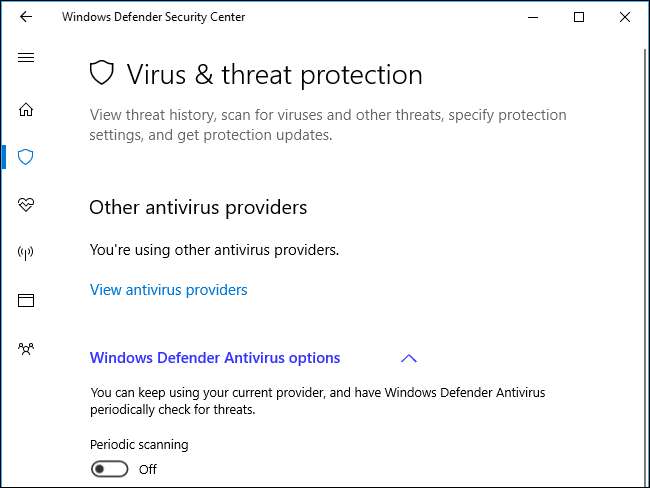
Je to virus?
Neviděli jsme žádné zprávy o tom, že by viry předstíraly, že napodobují spustitelný proces služby Antimalware. Windows Defender je sám o sobě antivirový, takže by měl v ideálním případě zastavit veškerý malware, který se o to pokouší. Pokud používáte Windows a máte povolený Windows Defender, je normální, že běží.
Pokud máte skutečné obavy, můžete kdykoli spustit kontrolu pomocí jiné antivirové aplikace a ověřit, zda na vašem počítači není spuštěn žádný škodlivý program.







